许多高分屏win10正式版系统用户都喜欢在电脑中安装AI CS6、ps等这图形设计软件,但是安装好AI CS6软件后却发现界面字体很小,遇到这样的问题如何解决呢,本文就给大家高分屏win10正式版系统下PS、AI等软件界面字很小的具体解决步骤。
1、按windows+R键或找到运行,输入 regedit,单击确定;
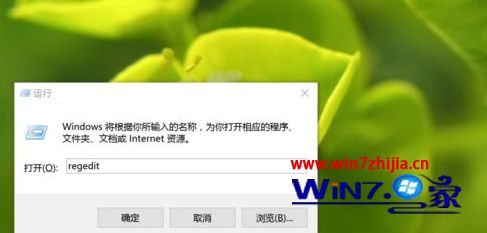
2、依次找到 HKEY_LOCAL_MACHINE > SOFTWARE > Microsoft > Windows > CurrentVersion > SideBySide,右键单击 新建>DWORD(32位)值。命名为 PreferExternalManifest,无论是64位还是32位的,都是新建DWORD(32位);
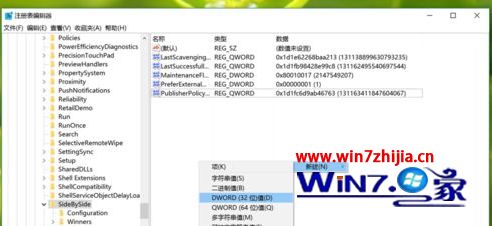
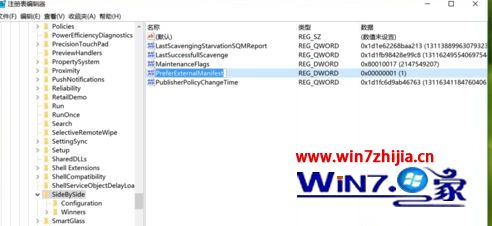
3、双击刚刚新建的文件,将数值数据改成1,并选择右侧的十进制,单击确定;
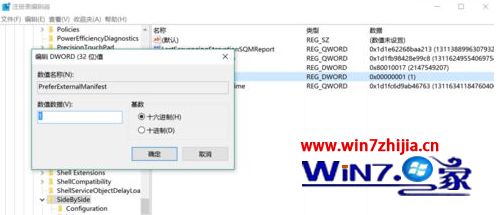
4、新建一个txt文件,复制如下代码到文件中,保存,以需要更改字体的软件命名,并将后缀名改为 .manifest;例如,photoshop.exe.manifest;fireworks.exe.manifest;illustrator.exe.manifest;dreamweaver.exe.manifest
代码链接网址:http://www.danantonielli.com/wp-content/uploads/2014/03/manifest.txt
注意:针对不同的软件,只要更改文件名即可,不需要改代码;
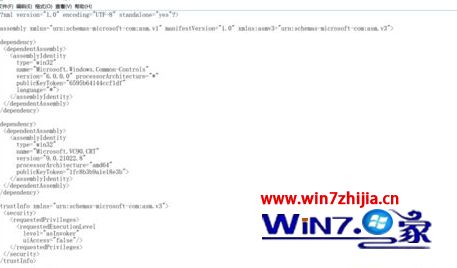
5、最后一步,找到软件的安装目录,此文件夹中一定包含软件的应用程序,即.exe文件,将创建的 .manifest文件复制到其中,如图,比如我装的是AI,则找到illustrator.exe所在的文件夹,将新建的illustrator.exe.manifest文件复制到改文件夹中;
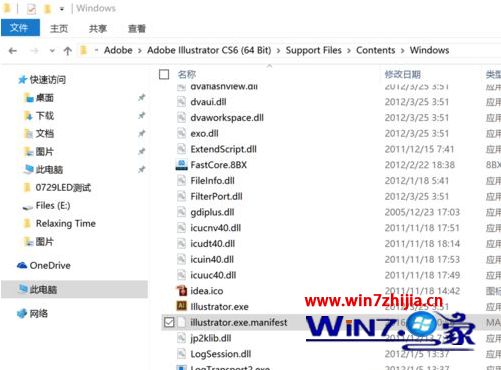
6、结果,原先我的AI界面是这个样子,简直要看瞎了;
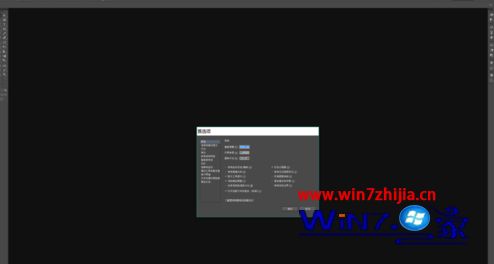
7、改完之后就变成这样啦,会根据系统的缩放比例来显示。过程稍稍需要些耐心,不过改完后再也不用每次带着放大镜了。
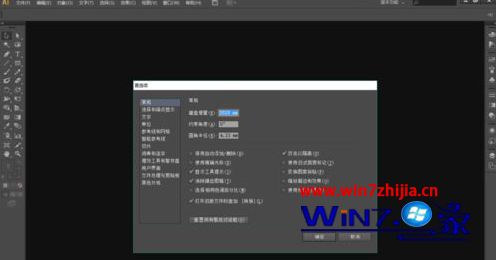
以上给大家介绍的便是高分屏win10正式版系统下PS、AI等软件界面字很小的详细解决步骤,如果你有碰到一样情况的话,不妨可以参照上面的方法来解决。